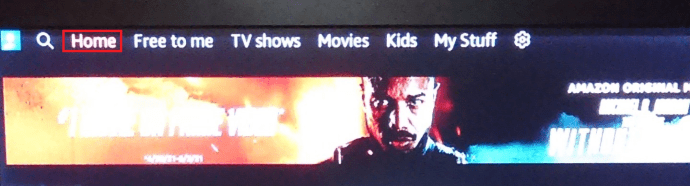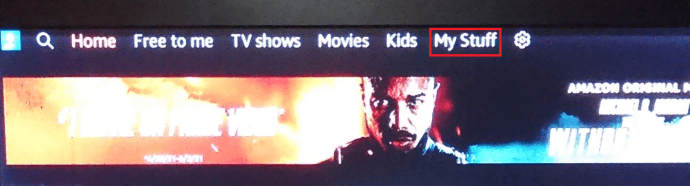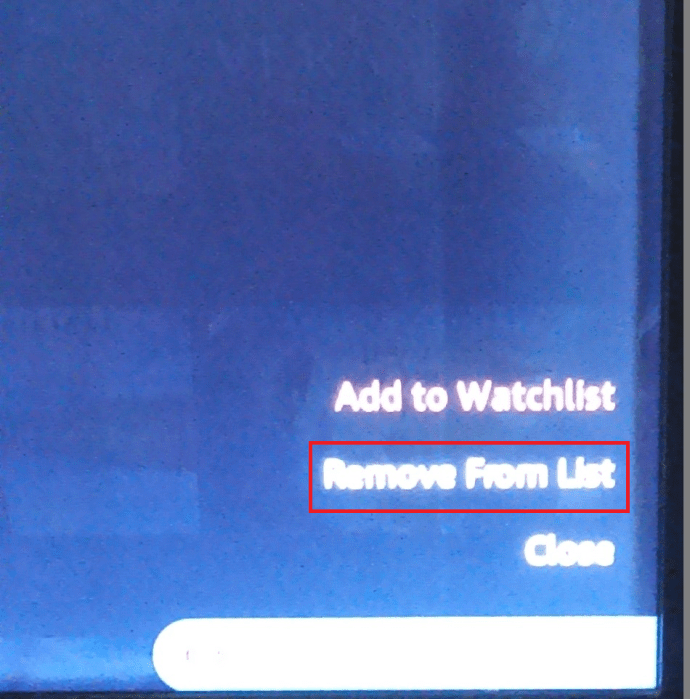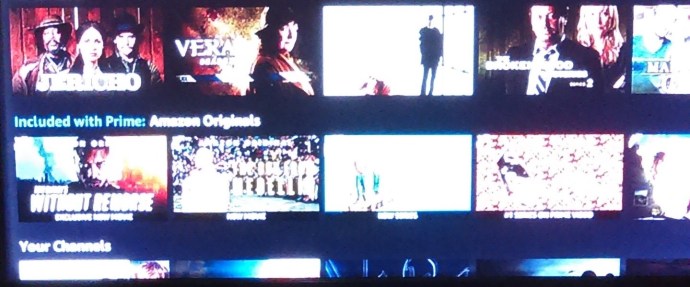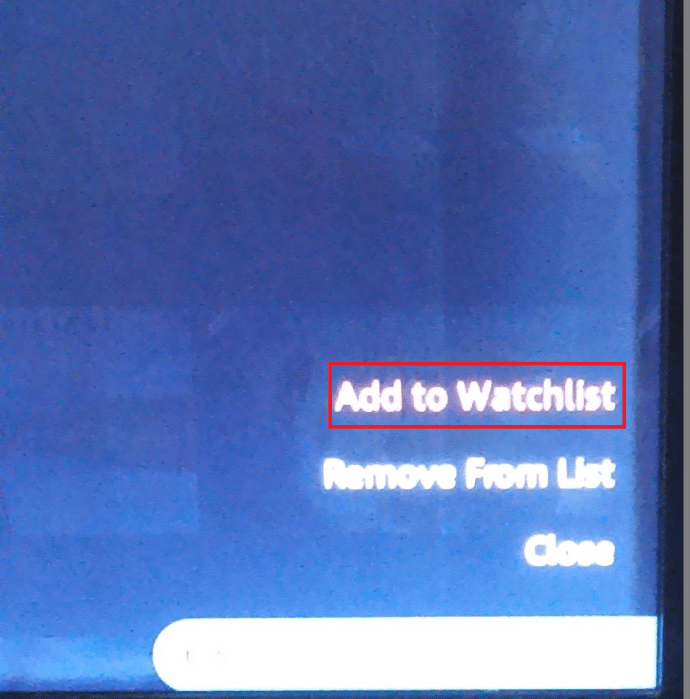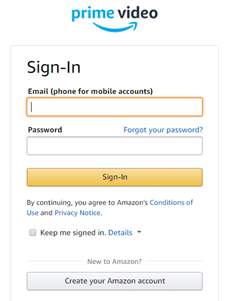Amazon Firestick izvrstan je uređaj za streaming i izvrsna opcija ako želite prerezati kabel. Zašto plaćati skupu uslugu kabelske televizije, kada jednokratnom kupnjom možete dobiti sve što vam je potrebno? Naravno, morate se pretplatiti i na Amazon Prime, ali to je puno jeftinije od kabelske televizije.
Ako ste novi vlasnik Amazon Fire Stick-a, vjerojatno se pitate kako pronaći svoj popis za gledanje na Fire Stick-u? Krajnje je jednostavno, čitajte dalje da biste saznali. Imamo i nekoliko korisnih savjeta za popis praćenja.
Pronalaženje mojih stvari na vašem Fire Stick-u i Fire TV-u, koji se ranije zvao popis za gledanje
Popis za gledanje, koji se sada naziva My Stuff na Amazon Prime, je popis filmova ili TV emisija koje možete koristiti da zapamtite sve sjajne naslove koje želite vidjeti, ali nemate vremena za gledanje odmah. Web-mjesta poput IMDB-a popularizirala su ovu značajku, ali ne trebate nikakve vanjske aplikacije ili web-mjesta da biste provjerili svoj popis za gledanje Fire Stick-a.
Nalazi se na početnom zaslonu vašeg uređaja. Evo kako pronaći popis za gledanje na Fire Stick-u:
- Otvorite početni izbornik na vašem Fire Stick-u.
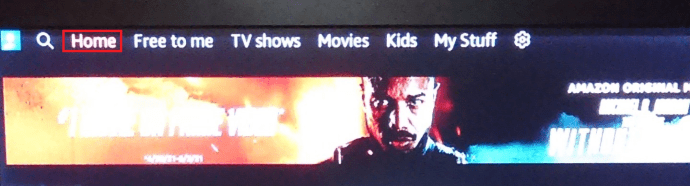
- Zatim se pomaknite do Moje stvari karticu i odaberite je.
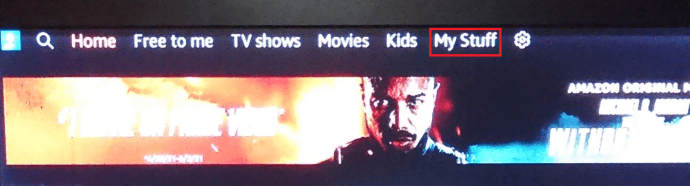
- Vidjet ćete sav sadržaj svog popisa za praćenje, prazan je ako ste novi korisnik. Da biste uklonili stavke s popisa za gledanje, jednostavno pritisnite gumb Izbornik na daljinskom upravljaču Fire Stick i odaberite Ukloni s popisa opcija.
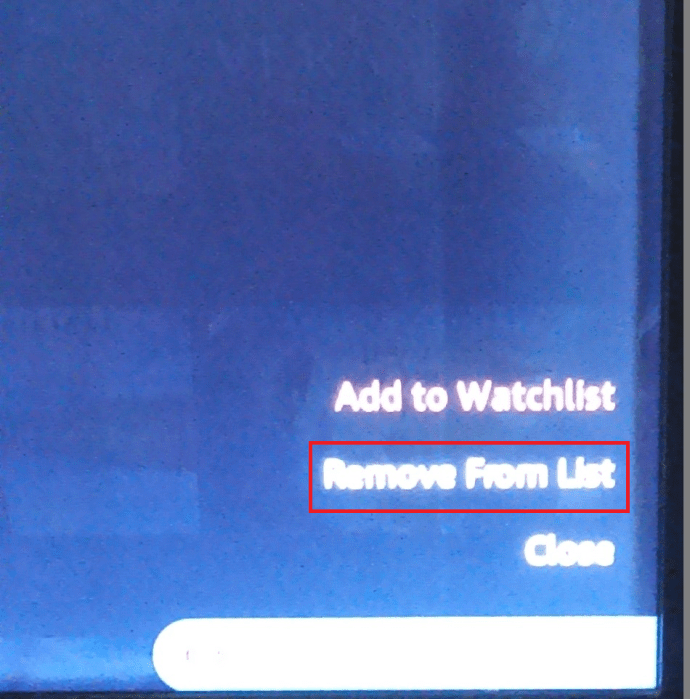
Ne brinite; odmah dolazi objašnjenje za dodavanje stavki na vaš popis za praćenje.

Kako dodati filmove ili TV emisije u moje stvari
Ako ste upravo kupili Amazon Fire Stick, vaš popis za gledanje bit će prazan. Da biste na popis dodali neke filmove ili TV emisije, slijedite ove korake:
- Idite na Videozapisi na svom Fire Stick-u i pretražite Prime Video Collection film ili TV emisiju koja vam se sviđa.
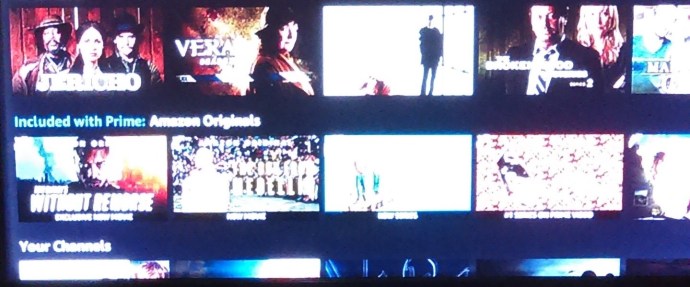
- Kada pronađete film ili TV emisiju koja vam se sviđa, pritisnite gumb Izbornik na daljinskom upravljaču Fire Stick, a zatim odaberite Dodaj na listu gledanja opcija.
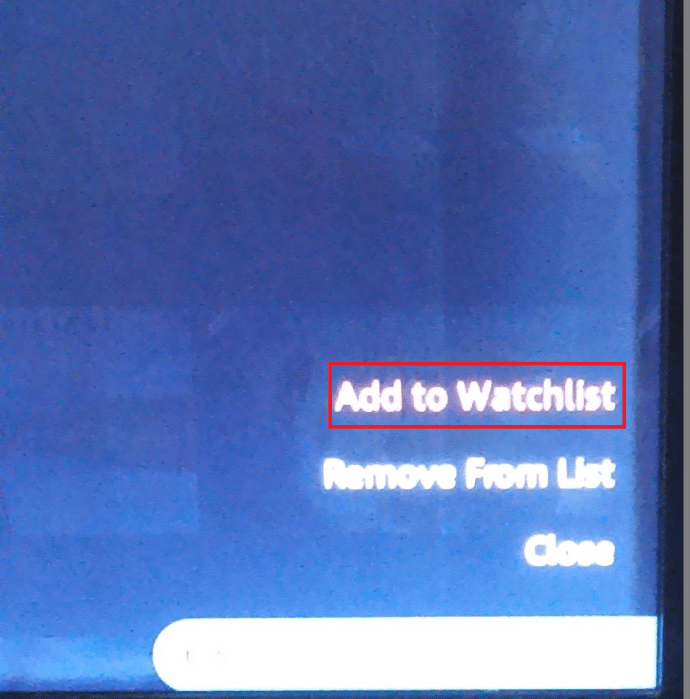
Isto možete učiniti tako da potražite određeni film ili emisiju pomoću opcije pretraživanja, a zatim dodirnete Dodaj na popis za gledanje pokraj njega. To je to! Sada znate kako dodati i ukloniti filmove ili emisije s popisa za gledanje Fire Stick-a.
Kako pronaći svoje stvari na svom Androidu
Također možete koristiti svoj Android uređaj za dodavanje ili uklanjanje stavki s popisa za praćenje Prime Video. Da bi to funkcioniralo, morate preuzeti aplikaciju Prime Video za Android. Besplatna je, stoga upotrijebite vezu za preuzimanje ili ažuriranje aplikacije. Sada slijedite korake:
- Pokrenite aplikaciju Prime Video na svom Android uređaju.
- Potražite TV emisiju ili film koji želite dodati na popis za gledanje. Dodirnite emisiju ili film koji vam se sviđa i držite ga.
- Pojavit će se izbornik. Morate odabrati Dodaj na listu gledanja s padajućeg popisa.
Za pristup popisu za gledanje Prime Video na Androidu, dodirnite ikonu Hamburger na početnom zaslonu i odaberite popis za gledanje. Ovdje će se nalaziti sve dodane stavke i odatle ih možete ukloniti. Odaberite film ili emisiju i odaberite Ukloni s popisa za gledanje.
Kako pronaći svoje stvari na računalu
Konačno, neki ljudi radije koriste svoje računalo za video streaming. Prati korake:
- Otvorite svoj preglednik, idite na stranicu Prime Video i prijavite se na svoj Amazon račun.
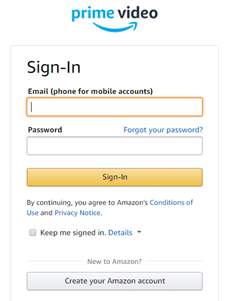
- Potražite film ili emisiju koju želite dodati i stavite miš preko njih.
- Kliknite Dodaj na popis za gledanje filmova ili Dodaj sezonu na popis za gledanje TV emisija.
Za pristup popisu za gledanje putem preglednika, kliknite na izbornik Račun pri vrhu zaslona. Odaberite svoj popis za gledanje i vidjet ćete sve emisije i filmove koje ste dodali. Da biste uklonili bilo što s popisa, jednostavno kliknite gumb za uklanjanje pored emisije ili filma.
Sretan prijenos
Nema potrebe koristiti IMDB ili bilo koju drugu stranicu ili aplikaciju treće strane za izradu popisa za praćenje. Možete koristiti svoj Fire Stick, Fire TV, telefon ili računalo za izradu, pregledavanje i uređivanje popisa za gledanje. Naravno, također možete reproducirati svoje omiljene filmove ili emisije izravno s popisa za gledanje.
Je li popis za praćenje Fire Sticka funkcionalan ili su potrebna dodatna poboljšanja? Što je na vašem popisu za praćenje? Ostavite nam svoja dva centa u odjeljku za komentare.